
使用 Windows 11 提高工作效率 它比你想象的更触手可及。因为微软最新的操作系统有一些功能能够在工作时节省我们很多时间。
准备好发现最有用的工具,以在更短的时间内完成更多的工作,并鼓励尝试所有这些工具,因为它们可以在您的日常生活中标记之前和之后。
1. Snap Layout 可提高 Windows 11 的工作效率
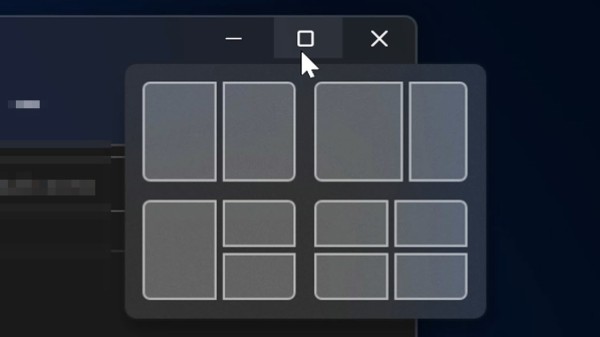
这个工具 我们已经和你谈过了 以前,但我们在这篇关于提高生产力的公式的文章中不停地提到它。
如果您是工作时经常从一个选项卡转到另一个选项卡的人之一,那么您已经知道它有多复杂以及可能浪费多少时间。嗯,与 Snap Layout 你就忘记了这个问题。
该工具允许您将屏幕分成几个独立的窗口,这样您就可以看到所有内容,而无需从一个窗口转到另一个窗口。
激活它就这么简单:
将鼠标悬停在已打开的任何窗口的最大化按钮上,将自动向您显示几个布局选项。 您只需选择最适合您需求的一种即可。 另一种选择是按 Windows 键,然后按向上、向下、向左或向右箭头键。这会将窗口放置在指定位置。 如果您同时按下 Windows 键和 Z 键,还会显示屏幕布局选项,您可以直接选择您感兴趣的选项。2. 对焦辅助
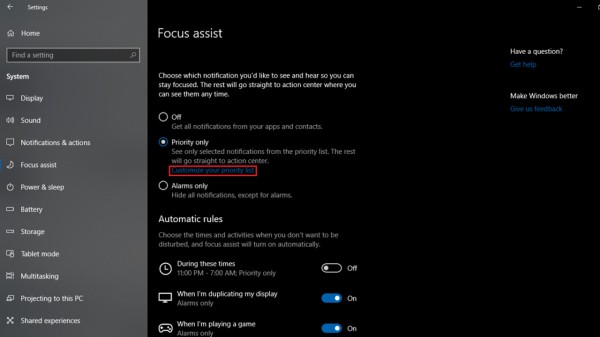
通知就像小偷时间的小偷,在一天结束时,它们偷走了非常宝贵的时间,而我们本可以将这些时间用于更有成效的事情。
提高生产力的一个基本技巧是专门花时间检查电子邮件、WhatsApp 消息等,而不是时不时地检查新通讯。然而,我们不断地受到通知的“轰炸”,这让我们不得不去 电子邮件或其他通讯方式的频率高于适当的频率。
避免此问题的一种方法是激活Windows 11的焦点辅助功能,该功能负责阻止所有类型的通知,使我们免受不必要的干扰。要激活它,您必须:
转到“开始”菜单并访问 组态. 在配置中你必须遵循路线 系统 > 通知. 在本节中我们选择选项 “请勿打扰” 所以我们将通知静音。还有另一种选择是 “自动开启请勿打扰”, 这使我们可以选择不想收到通知的特定时间。如果您不介意全天接收提醒,但又不想在您选择的 100% 专注于某项任务的时间段内接收提醒,则此功能非常有用。
3。 虚拟桌面
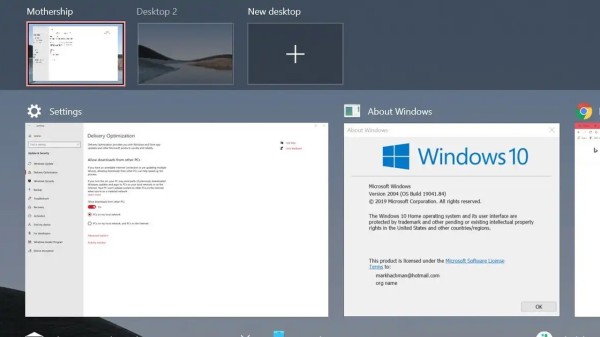
如果您同时处理多个项目,划分窗口可能不足以随时快速访问所需的信息。 针对您的情况,完美的解决方案是使用虚拟桌面。
虚拟桌面是个性化的工作空间,您可以将其专用于每个项目,因此不会出现任何混淆。这样您就可以避免混乱,并且工作速度更快、效率更高。
要提高 Windows 11 和虚拟桌面的工作效率,请执行以下操作:
在任务栏中单击按钮 “首页视图”, 您会认出它,因为它用一个由两个重叠的矩形(一白一黑)形成的图标表示。您还可以通过按 键来访问此功能 Windows 和制表器。 这会弹出一个选项 “添加新桌面”, 点击 “+” 并且将创建一个新的虚拟桌面。要从一个图标转到另一个图标,请单击同一图标,您将看到所有处于活动状态的图标。
4。 OneNote中
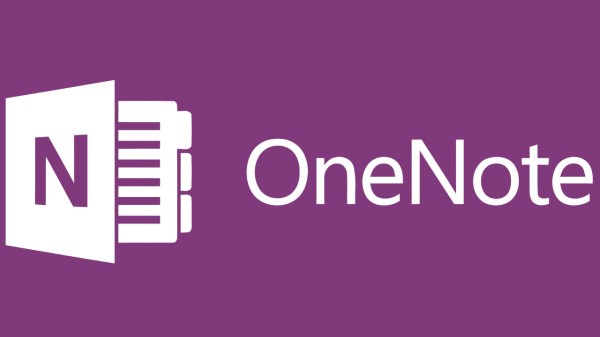
此 Windows 应用程序专为以数字方式记笔记而设计,最好的一点是它允许您组织笔记本、会话和页面中的内容。 这有助于访问基于项目、主题等的信息。
您可以用手或键盘做笔记,插入图像、文件、屏幕截图,甚至画图。此外,它会自动与 OneDrive 同步,因此您可以从任何设备访问此内容,还可以与您的工作团队共享。
要访问这个实用工具,请执行以下操作:
写 “一个笔记” 在搜索栏中。 使用您的电子邮件和密码登录。OneNote 具有许多功能,可以让您的日常生活变得更加轻松,并在您几乎没有意识到的情况下提高您的工作效率,因此请继续探索它现在可以为您提供的一切。 了解如何将其应用到您的工作中。
5。 ShareX
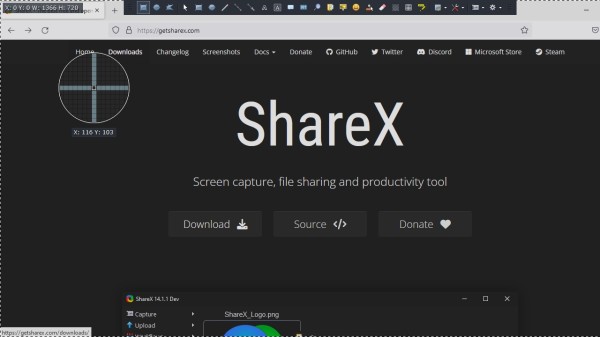
现在远程工作已经相当普遍,我们与同事分享屏幕截图或屏幕录制的频率也随之增加。 虽然做这些操作并不复杂, 如果我们没有合适的工具,这可能会有些乏味。
以 Windows 11 为例,微软操作系统为我们提供了 ShareX,这简化了屏幕截图和屏幕录制的捕获和共享,因为使用起来简单直观。
要开始使用此应用程序,您必须执行以下步骤:
从您的下载 ShareX 官方网站。 当您打开控制面板时,您将在屏幕左侧看到菜单和主要控件。 你只需要按下选项 “捕获” 并选择您感兴趣的选项。 访问创建的文件并将其与任何您想要的人共享。除了我们看到的工具之外,还有一系列小技巧可以帮助您提高工作效率。
保持操作系统更新以防止速度变慢。 删除不使用的应用程序,从而避免分心和不必要的资源消耗。 让您的 Windows 桌面尽可能清晰。 定期删除不再需要的文件。使用 Windows 11 提高工作效率掌握在您的手中。您知道我们告诉您的这些工具吗?您是否推荐其他工具?

